QlikView通过简单的拖放操作接受Excel电子表格进行数据分析.您需要打开QlikView主窗口并将excel文件拖放到界面中.它将自动创建显示Excel数据的工作表.
选择Excel文件
保持QlikView的主窗口打开并浏览excel文件你想用.
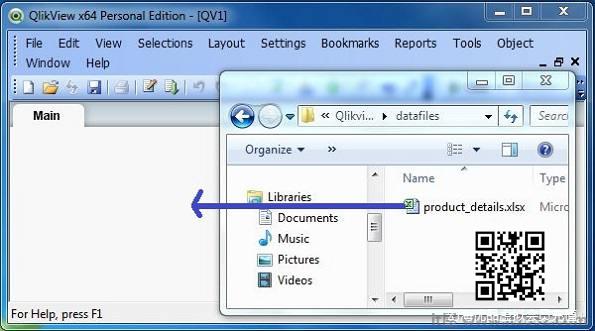
选择一个数据源
将excel文件放入主窗口后,将出现"文件"向导.文件类型已被选为Excel.在标签下,选择嵌入式标签.点击"下一步"继续.
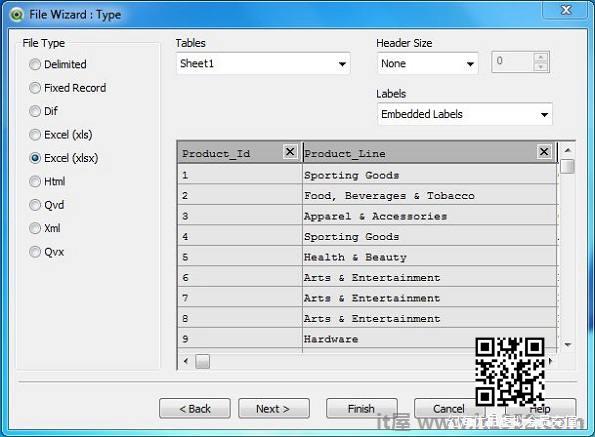
加载脚本
出现Load脚本,显示将数据加载到QlikView文档中的命令.这个命令可以编辑.
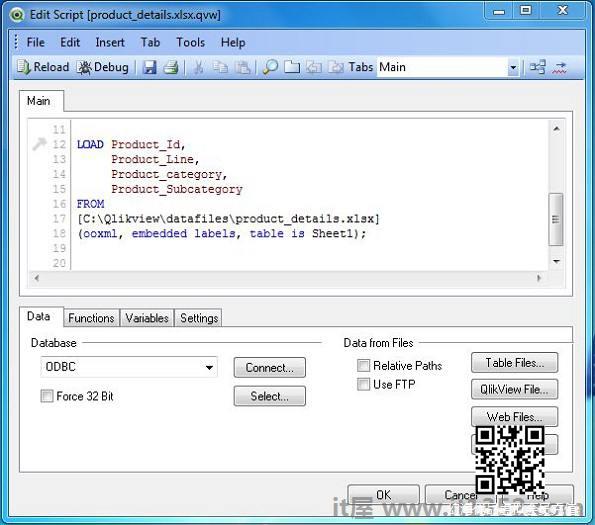
现在,Excel向导提示以* .qvw文件扩展名的形式保存文件.它要求选择您需要保存文件的位置.单击"下一步"继续.现在是时候查看从Excel文件加载的数据了.我们使用 Table Box 工作表对象来显示此数据.
创建表格框
表格框是一个工作表对象,用于将可用数据显示为表格.它是从菜单 Layout → New Sheet Object → 表格框.
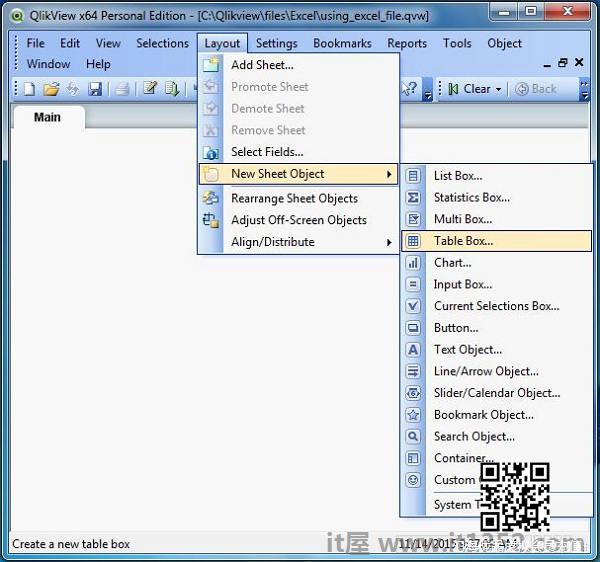
点击下一步,我们可以选择从表格框中选择字段.您可以使用推广或降级按钮重新排列字段.
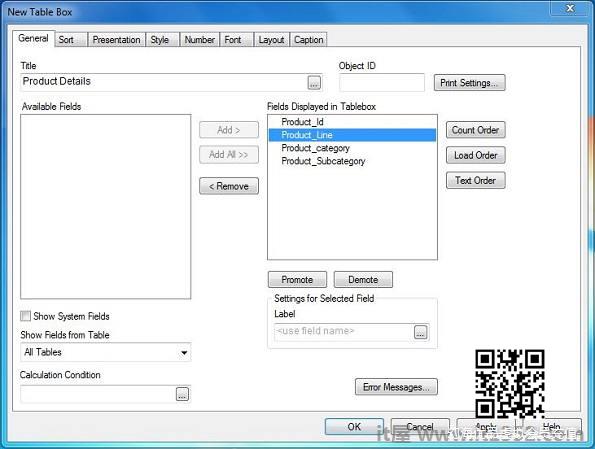
表格框数据
完成上述步骤后,将出现表格工作表对象,其中显示从Excel文件中读取的数据.
